
美腻的印章图,身份的象征。可以根据喜好来量身定做
主要材料
:| 做图软件Picsart |
所需工具
:| 素材图,后面为大家奉上 |
制作步骤
:第1步:
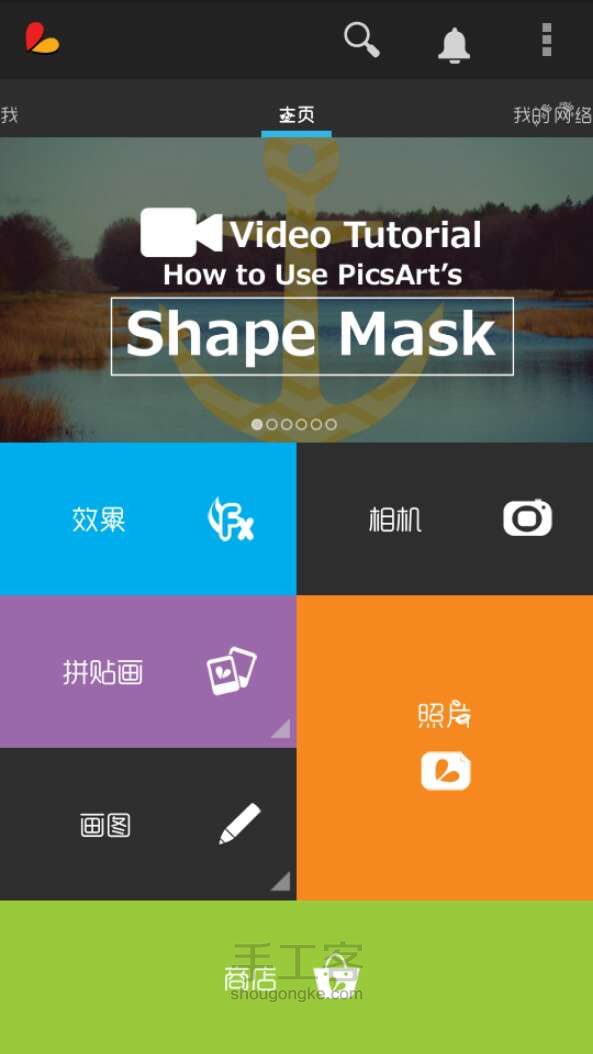
首先要下载这个强大的做图软件Picsart,然后打开,就如图。
第2步:
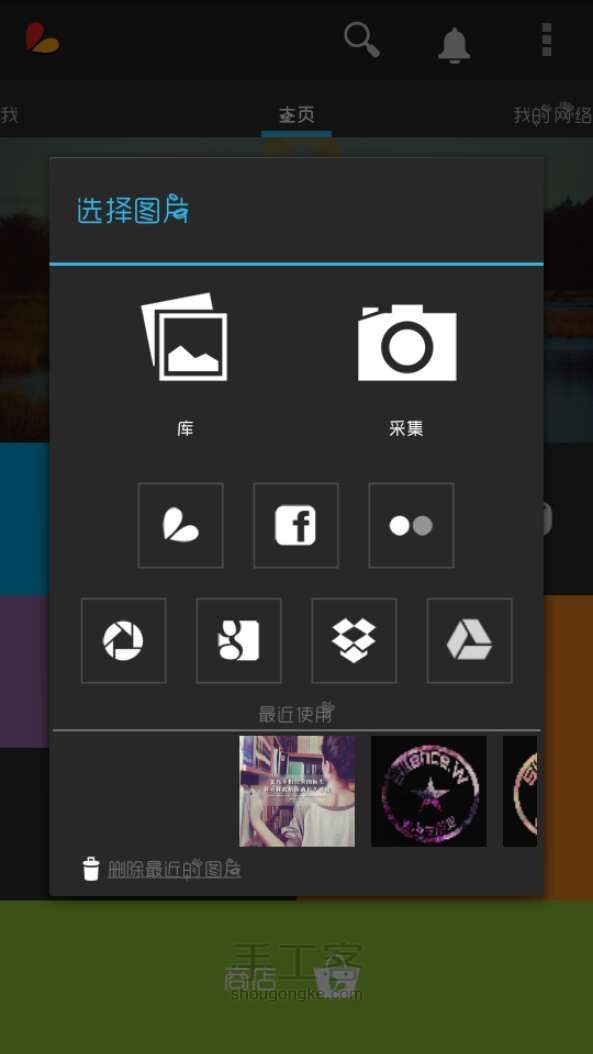
点击照片(点后如图),点击库,从相册里选择一张素材图(如后)。
第3步:

素材图1
第4步:

素材图2
第5步:
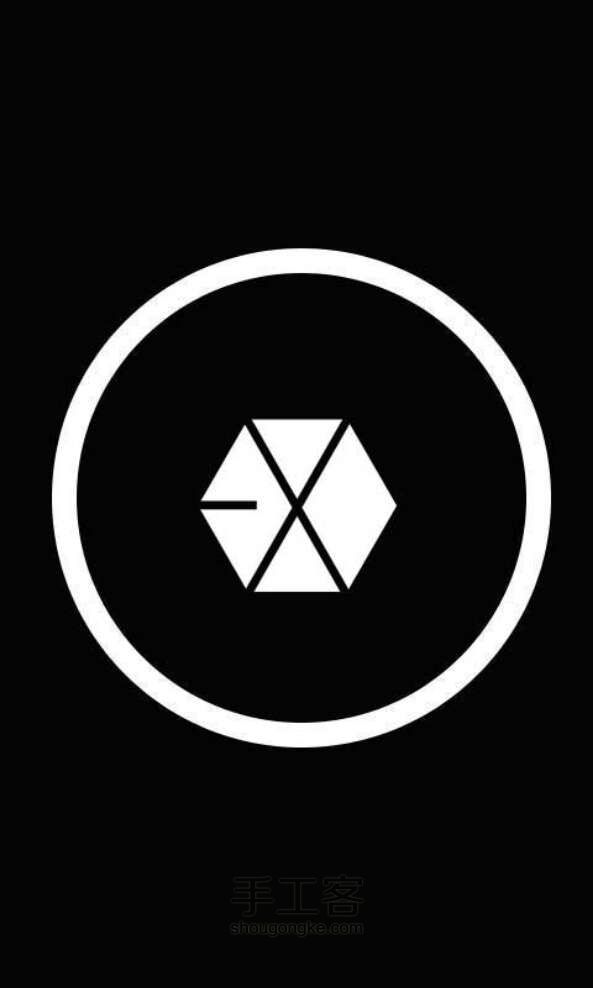
素材图3
第6步:
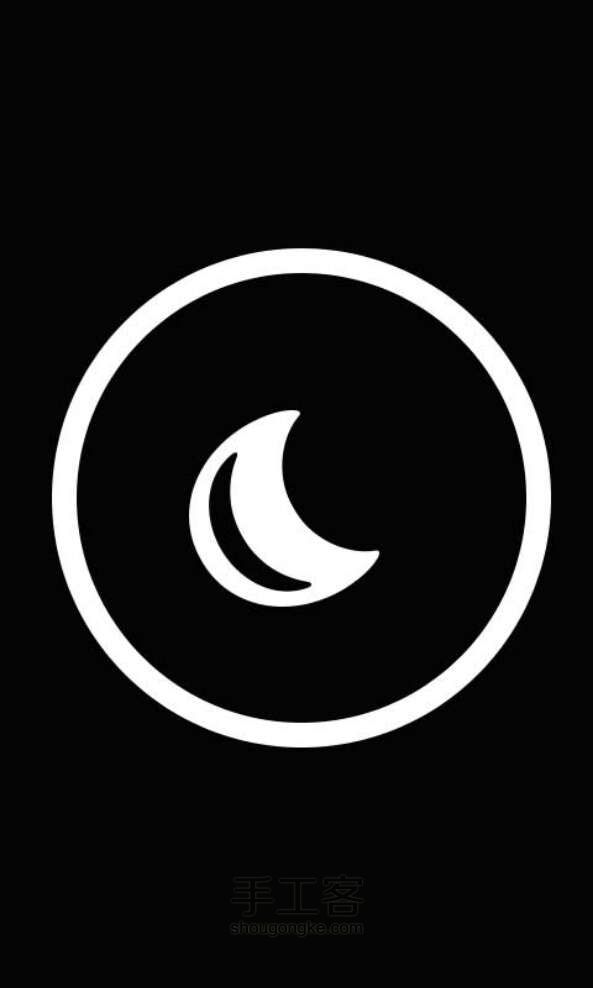
素材图4
第7步:

素材图5
第8步:

素材图6
第9步:

素材图7
第10步:
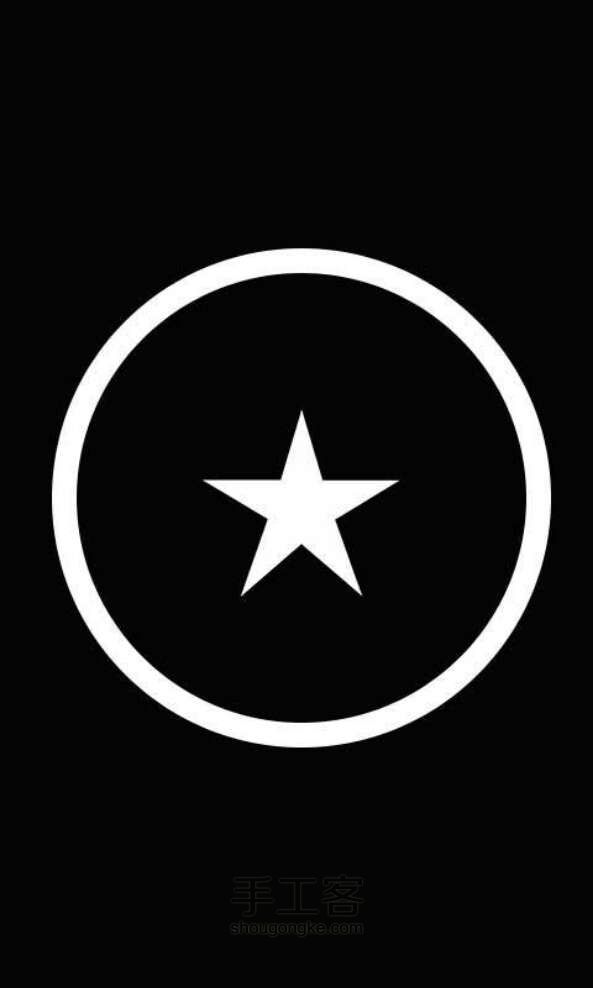
素材图8
第11步:
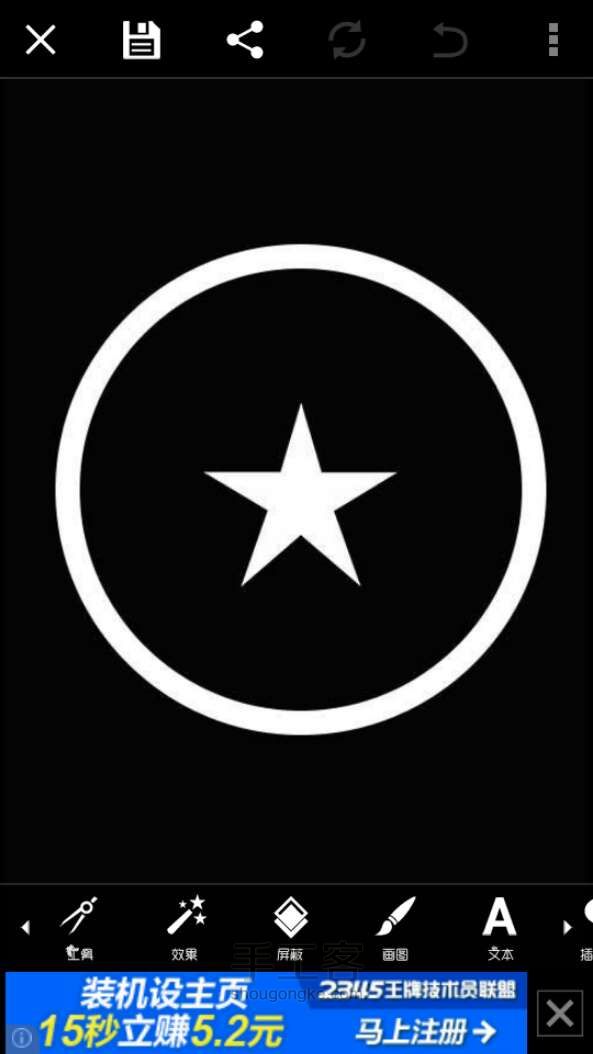
打开后像这样,点下面的A(即添加文本)
第12步:
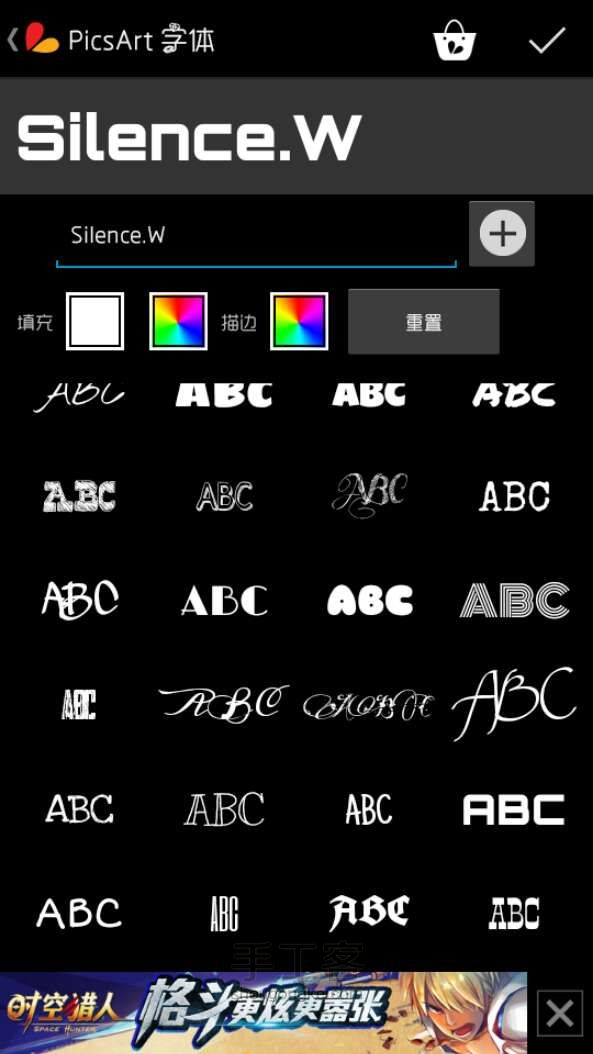
点下面那个A(即添加文本),点开像这样(如图)。然后选择字体,输入文字,建议是英文,因为输入中文字体是一样的
第13步:
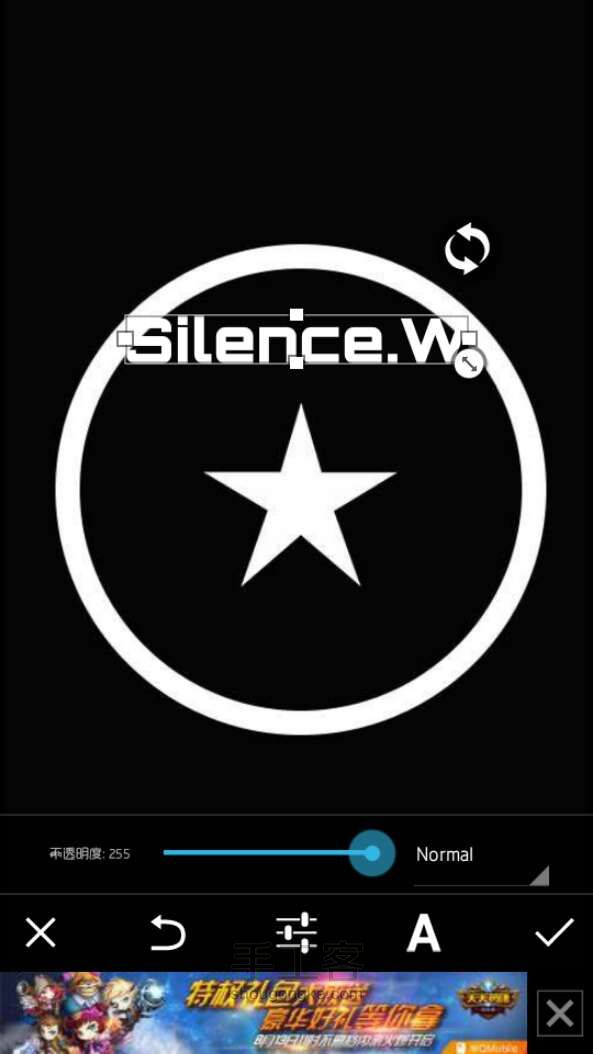
输入字体后如图,调整大小。
第14步:
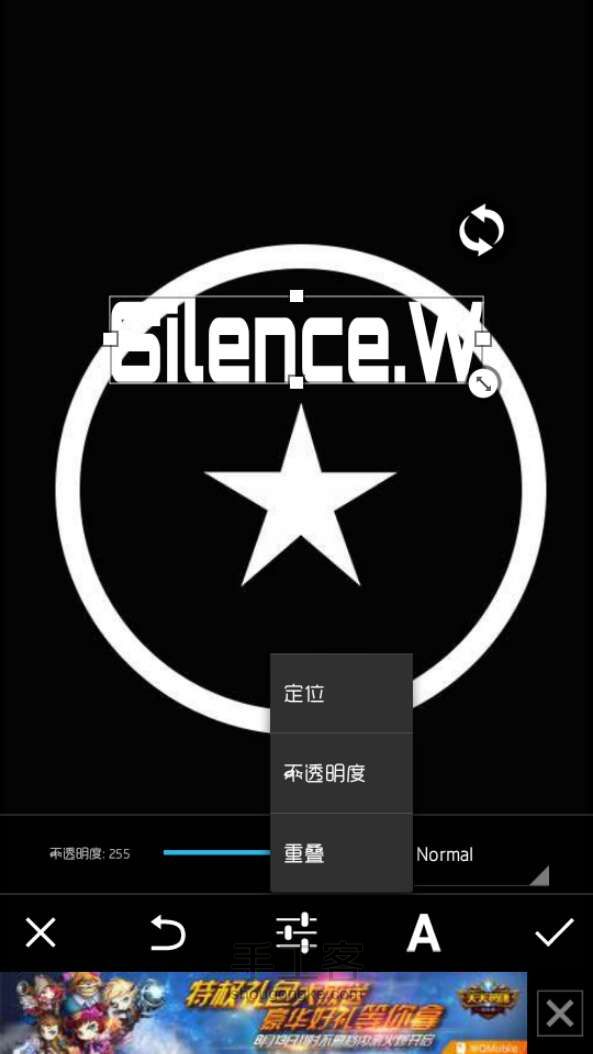
点A左边的图标编辑文字,选择重叠,通过调整那个条条来调整文字的弯曲度使其与外面的圆曲度相同
第15步:
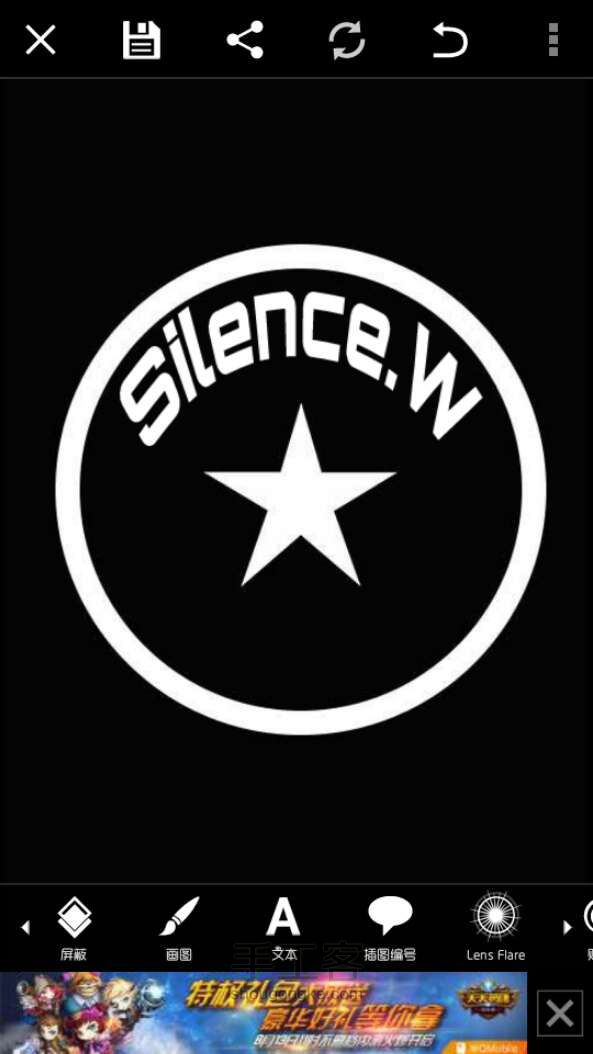
点右上角的钩后,如图
第16步:
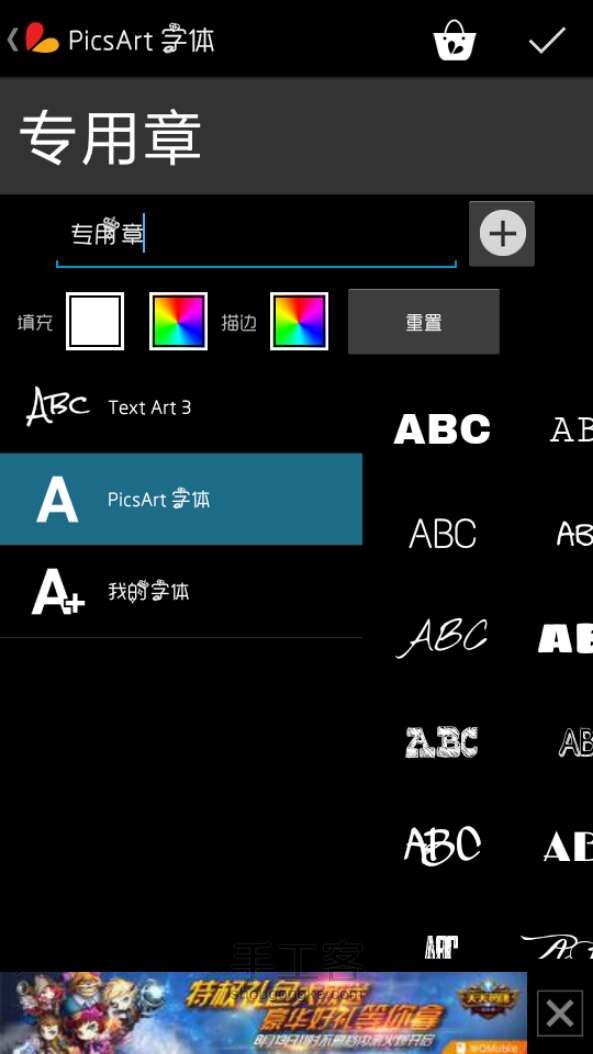
再次点小面的A,添加文字专用章,步骤和上面重复
第17步:
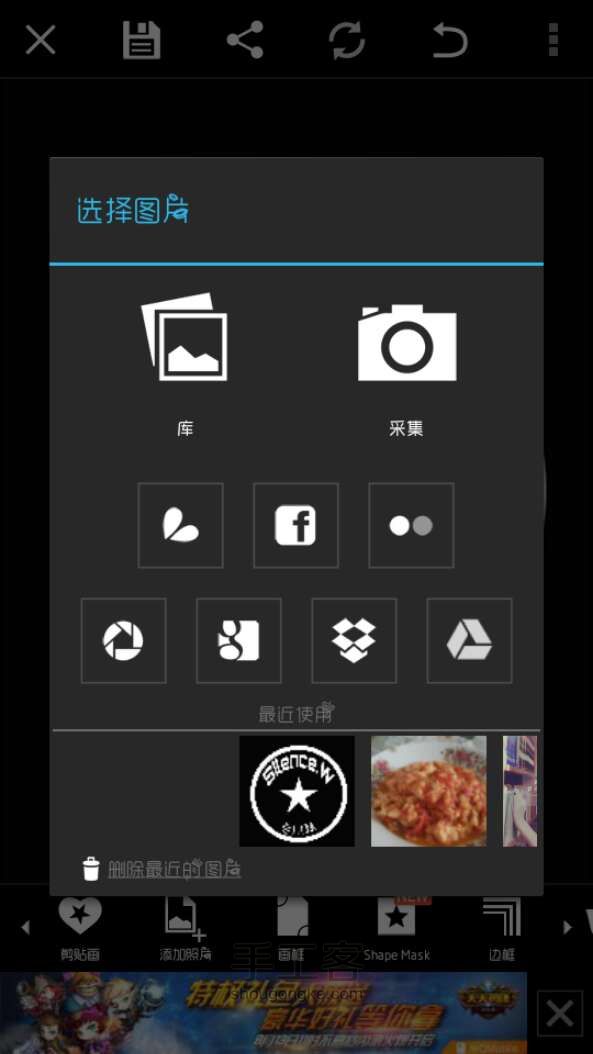
点击下面添加图片,如图,从库中选择自己喜欢的素材(这里我用的是星空图)
第18步:
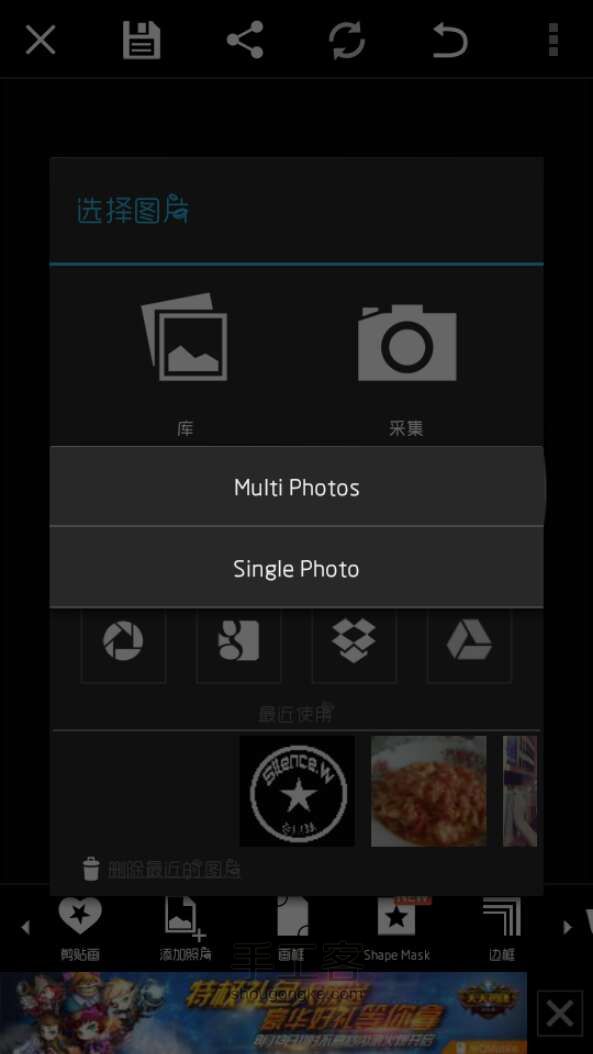
点Single Photo
第19步:

点Normal并把调成Darken
第20步:
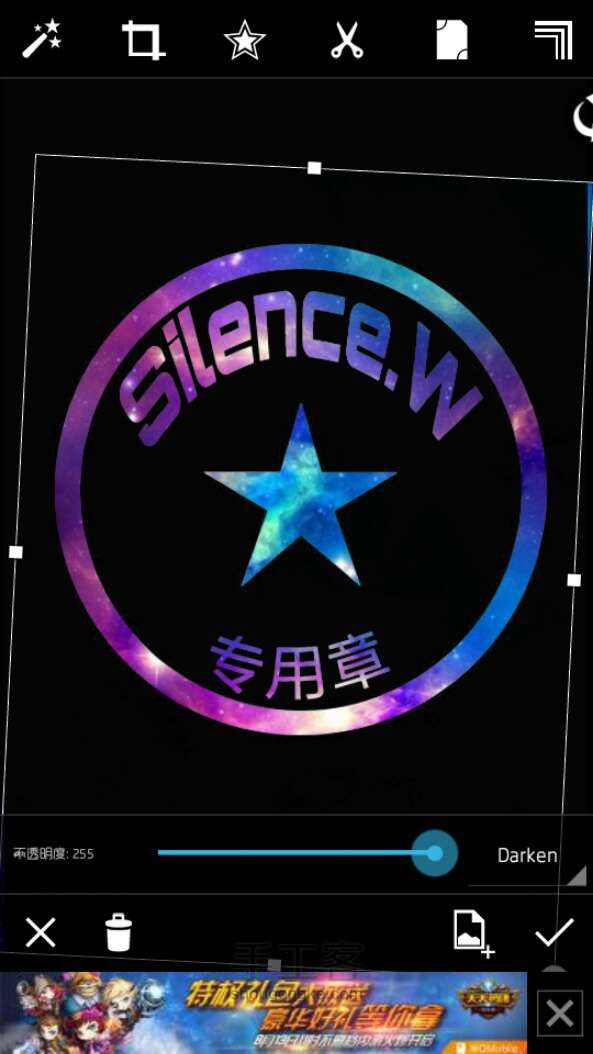
依据自己喜好将素材图调成合适大小
第21步:
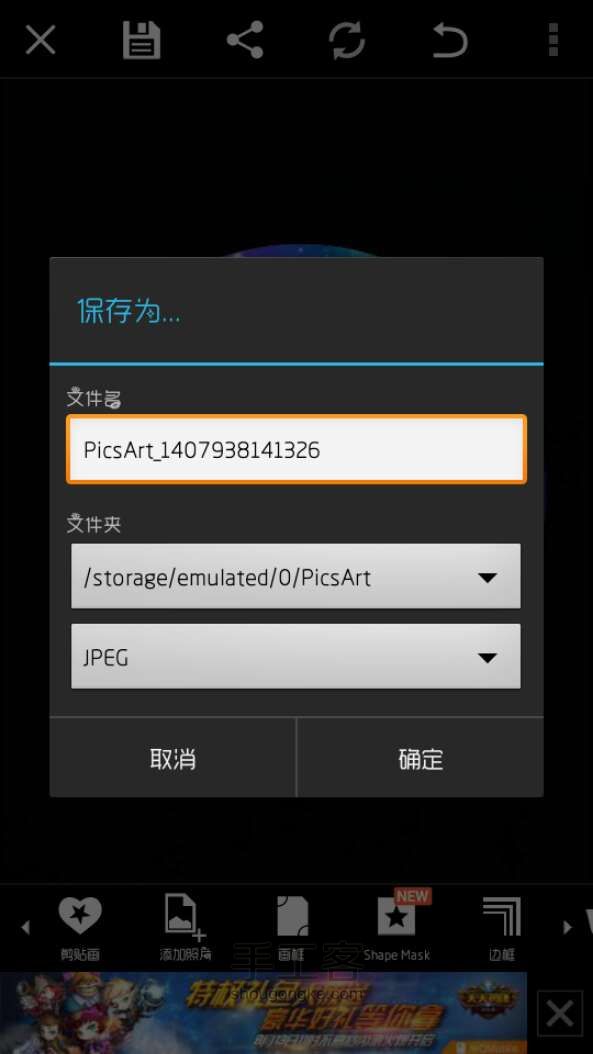
点击保存就大功告成了
小贴士
:需要下载软件












